excel如何将两列数据合并成一列 Excel单独两列内容合并为一列的方法
更新时间:2023-10-17 10:01:27作者:xiaoliu
excel如何将两列数据合并成一列,在日常的工作和生活中,我们经常会遇到需要将两列数据合并成一列的情况,而Excel作为一款强大的电子表格软件,为我们提供了便捷的解决方案。如何使用Excel将两列内容合并为一列呢?通过使用Excel的合并单元格功能,我们可以轻松实现这一操作。合并单元格功能可以将多个单元格合并成一个单元格,并将其中的内容合并显示。这不仅使数据整理更加规整,还方便了后续的数据处理。下面让我们一起来了解具体的操作步骤吧!
操作方法:
1.打开需要编辑的Excel表格。现在将列A“序号”和列B“姓名”这两列合并为列C。将光标移动到列C,鼠标呈竖箭头状,右键-插入。即在列B后插入新的一列,暂命名为“合并”。
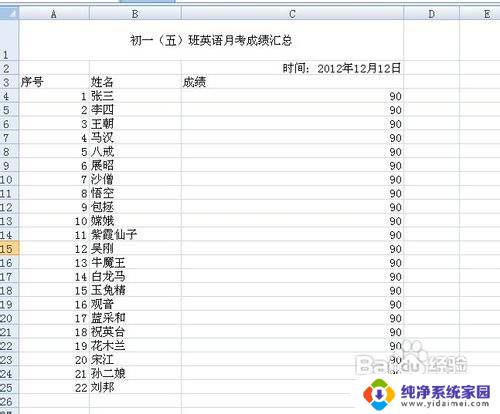
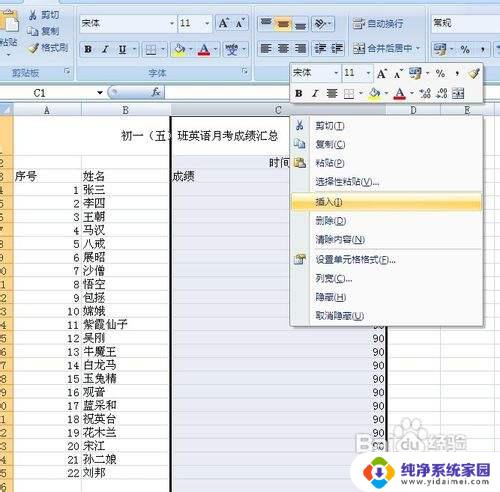
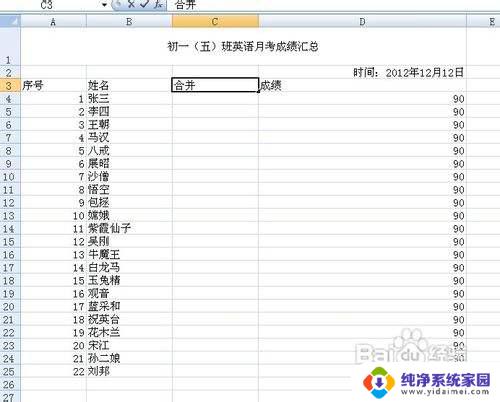
2.方法一:将光标移动到C4,输入公式=A4&B4.按Enter键,列C显示的结果为:1张三。
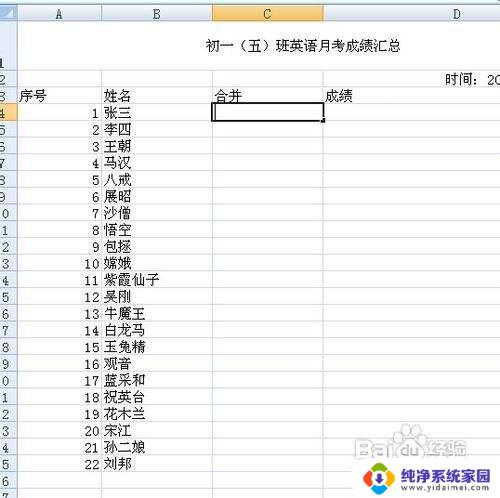
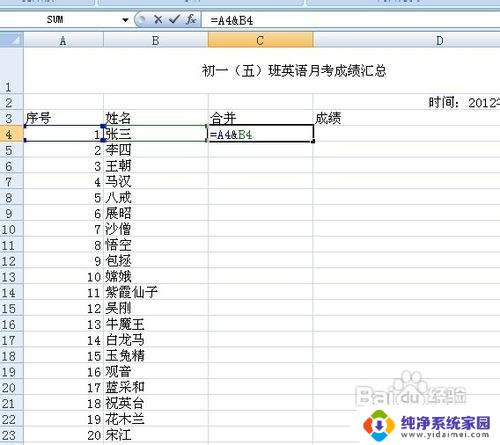
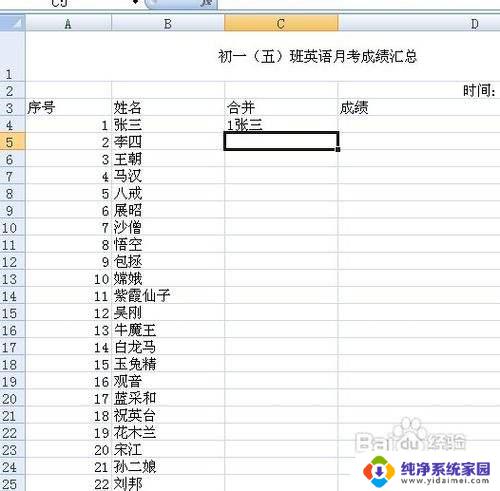
3.将光标移动到C4右下角,鼠标呈十字架状。拖动鼠标下拉。最终的显示结果即为列A+列B的内容。
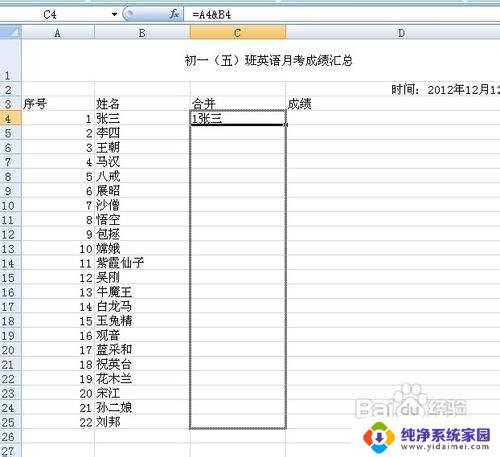
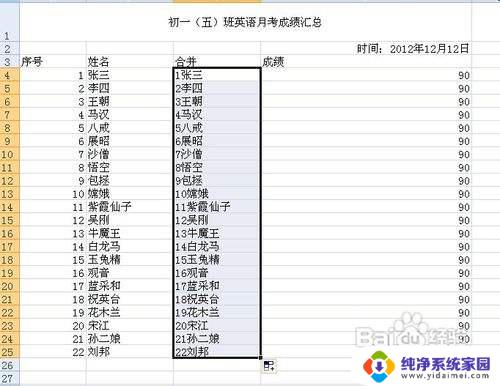
4.方法二:在C4中输入公式=CONCATENATE(A4,B4)。(注:CONCATENAATE函数一般用来将两列数据合并。)
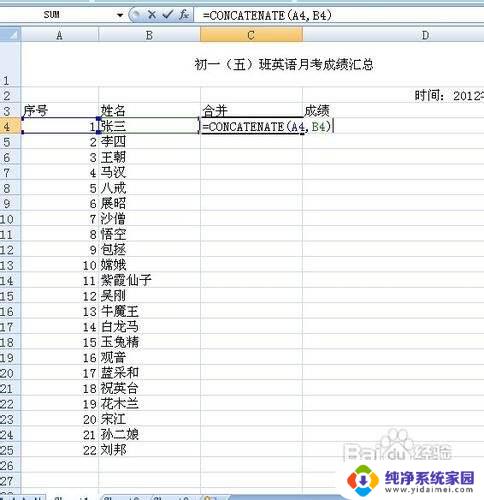
5.重复步骤3.将鼠标移动到C4单元格右下角,鼠标呈十字架状,下拉列表。最终结果同方法一。
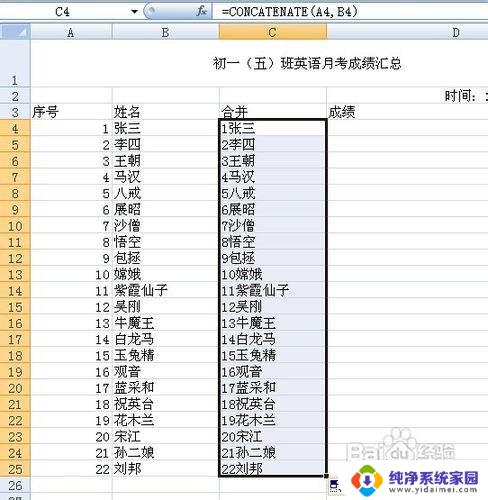
以上就是如何使用Excel将两列数据合并成一列的全部内容,如果您还有任何疑问,可以参考小编的步骤进行操作,希望这对大家有所帮助。
excel如何将两列数据合并成一列 Excel单独两列内容合并为一列的方法相关教程
- Excel如何将两列内容合并?快速学习合并两列内容的方法!
- excel两个列表内容怎么合并 快速合并Excel中多列表格的数据
- excel表格如何把两列内容合并在一起 excel中如何将两列的内容拼接在一起
- excel表格怎么把多列合并成一列 Excel多列数据合并成一列方法
- excel表格如何合并两列内容 Excel如何将两列的内容拼接在一起
- excel把两行合并成一行 Excel中如何将两行内容合并为一行
- excel中两行内容合并一行 Excel中如何将两行内容合并成一行
- excel合并两行内容 Excel如何将两行合并为一行
- excel多行合并成一行并用分隔符号 Excel 多行单元格内容合并为一列以特定符号分隔
- excel将两个表格内容合并到一起 EXCEL两个表格内容合并教程
- 笔记本开机按f1才能开机 电脑每次启动都要按F1怎么解决
- 电脑打印机怎么设置默认打印机 怎么在电脑上设置默认打印机
- windows取消pin登录 如何关闭Windows 10开机PIN码
- 刚刚删除的应用怎么恢复 安卓手机卸载应用后怎么恢复
- word用户名怎么改 Word用户名怎么改
- 电脑宽带错误651是怎么回事 宽带连接出现651错误怎么办